Pengecualian perangkat lunak tidak dikenal (0xe0434352) adalah kesalahan yang dilaporkan beberapa pengguna Windows yang mereka hadapi saat mematikan komputer mereka atau ketika mereka mencoba meluncurkan aplikasi. Pengecualian perangkat lunak tidak dikenal (0xe0434352) adalah kesalahan yang terkait dengan .NET instalasi. Sebagian besar alasan untuk kesalahan ini adalah karena kesalahan .NET Framework, alasan lain adalah karena beberapa file rusak atau pengemudi tua yang bertentangan dengan jendela.
Ada beberapa perbaikan yang dapat mengatasi masalah ini, tetapi sebelum melakukannya, buattitik pemulihan sistem. Jika terjadi kesalahan, Anda dapat memulihkan komputer ke kondisi sebelumnya, dengan titik pemulihan sistem.
Fix-1 Lakukan Boot Bersih
Boot bersih komputer Anda memastikan bahwa komputer Anda melakukan booting dengan set driver minimal dan lebih sedikit program startup. Ini dapat menyelesaikan masalah dengan Pengecualian perangkat lunak tidak dikenal (0xe0434352). Untuk membersihkan boot, ikuti langkah-langkah ini-
1. Dengan menekan kunci jendela dan ‘R' kunci Anda dapat membuka jendela Jalankan.
2. Sekarang, di sana Anda harus mengetik “msconfig“.

2. Klik pada "Umum” tab dan kemudian hapus centang kotak di samping "Muat item startup“.
3. Pastikan “Memuat layanan sistem" aku s diperiksa.

4. Klik pada "Jasa” tab.
5. Kemudian centang “Sembunyikan semua layanan Microsoft” lalu klik “Menonaktifkan semua“.
6. Sekarang, klik “Menerapkan” dan “baik“.

Mulai ulang komputer Anda, itu akan di-boot dalam mode bersih. Periksa apakah kesalahan masih terjadi atau tidak. Jika kesalahan masih ada maka lakukan perbaikan berikutnya.
Fix-2 Jalankan Sfc dan Chkdsk melalui Command Prompt
Terkadang beberapa file yang rusak atau kesalahan sistem pada hard drive dapat membuat Pengecualian perangkat lunak tidak dikenal (0xe0434352) kesalahan. Untuk memeriksa file Windows yang rusak dan kesalahan sistem pada hard drive, ikuti langkah-langkah ini-
1. Buka jendela Jalankan dengan menekan Tombol Windows+R bersama.
2. Dalam Lari jendela, ketik “cmd” lalu tekan tombol 'Memasukkan' kunci.

2. Tipe sfc /scannow dan pukul Emasuk. Ini akan memakan waktu. Tunggu hingga proses selesai.

3. Tipe sfc /scannow /offbootdir=c:\ /offwindir=c:\windows dan pukul Memasukkan. Tunggu hingga proses selesai.

4. Tipe CHKDSK /f /r dan pukul Memasukkan. tekan kamu dan pukul Memasukkan. Pemeriksaan disk akan dilakukan pada saat reboot komputer Anda berikutnya.

Setelah me-reboot komputer Anda, periksa apakah kesalahan masih muncul atau tidak. Jika masalah masih muncul, lakukan perbaikan berikutnya.
Fix-3 Jalankan Alat Perbaikan Microsoft .NET Framework
Alat Perbaikan Microsoft .NET Framework adalah aplikasi yang dapat mendeteksi dan memperbaiki beberapa .NET Framework kesalahan. Ikuti langkah-langkah ini untuk mengunduh, menginstal, dan menjalankan Alat Perbaikan Microsoft .NET Framework –
1. Buka browser dan google”Alat Perbaikan Microsoft .NET Framework” dan klik pada “Unduh Alat Perbaikan Microsoft .NET Framework dari Resmi…“.
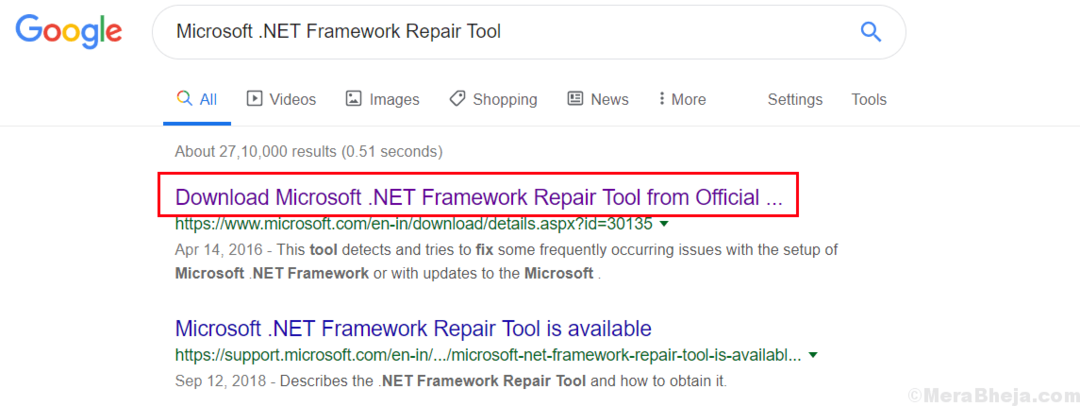
2. Klik "Unduh“. Pilih folder (lokasi) untuk mengunduh alat.
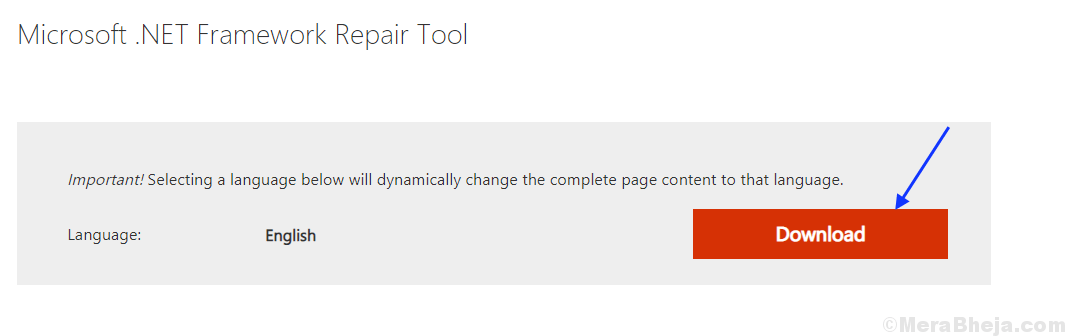
3. Sekarang, buka lokasi folder tempat Anda mengunduh alat (Nama alat akan menjadi- Alat Perbaikan NetFx). Klik dua kali pada “Alat Perbaikan NetFx“. Klik "Iya“, jika diminta oleh Kontrol Akun Pengguna.

4. Centang kotak “Saya telah membaca dan menerima persyaratan lisensi.” dan klik “Lanjut“. Sekali lagi klik pada “Lanjut“.
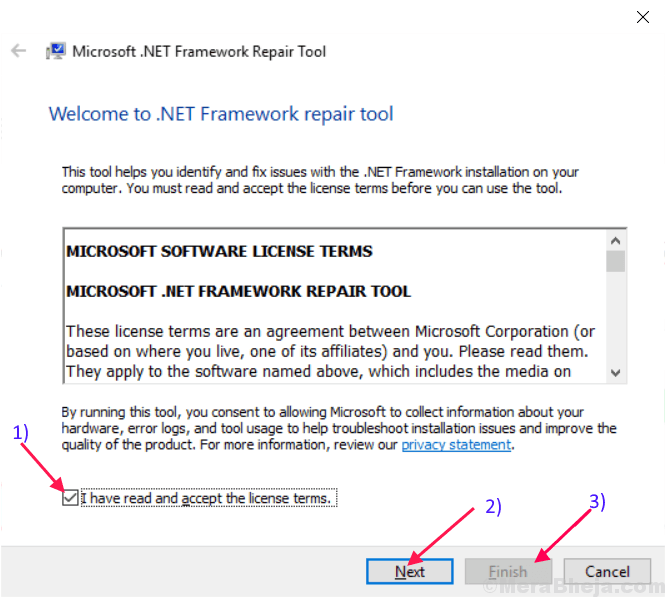
Klik "Selesai” setelah proses selesai.
Mulai ulang perangkat Anda dan periksa apakah kesalahan masih ada atau tidak. Jika kesalahan masih ada, lanjutkan ke perbaikan berikutnya.
Fix-4 Instal ulang .NET Framework
Menginstal ulang .NET Framework dapat mengatasi kesalahan Pengecualian perangkat lunak tidak dikenal(0xe0434352). Sekarang, ini adalah langkah-langkah untuk menghapus dan menginstal and .NET Framework dari komputer Anda-
Langkah-langkah untuk hapus instalan .NET Framework dari komputer Anda-
1. tekan Tombol Windows+R dan ketik “appwiz.cpl“.
2. Kemudian, klik “baik“.
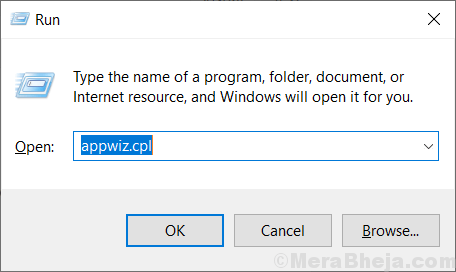
Ini akan terbuka”Program dan Fitur“.
3. Cari ".NET Framework” dalam daftar program. Klik dua kali di atasnya. Klik "Copot pemasangan“.
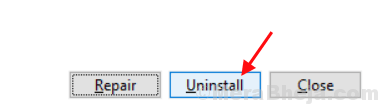
4. Tunggu sampai penghapusan instalasi proses selesai. Nyalakan ulang komputer Anda.
5. tekan Tombol Windows+R, dan ketik C:\Windows\, memukul Memasukkan. Ini akan membuka jendela folder di C: mendorong.
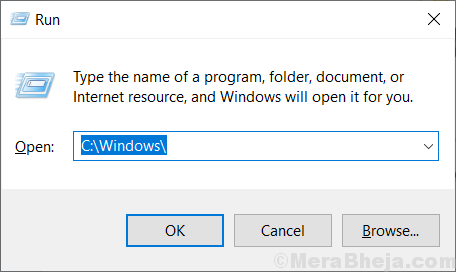
6. Cari foldernya “majelis” dan klik kanan di atasnya. Klik "Ganti nama” dan ganti namanya menjadi “perakitan1“.
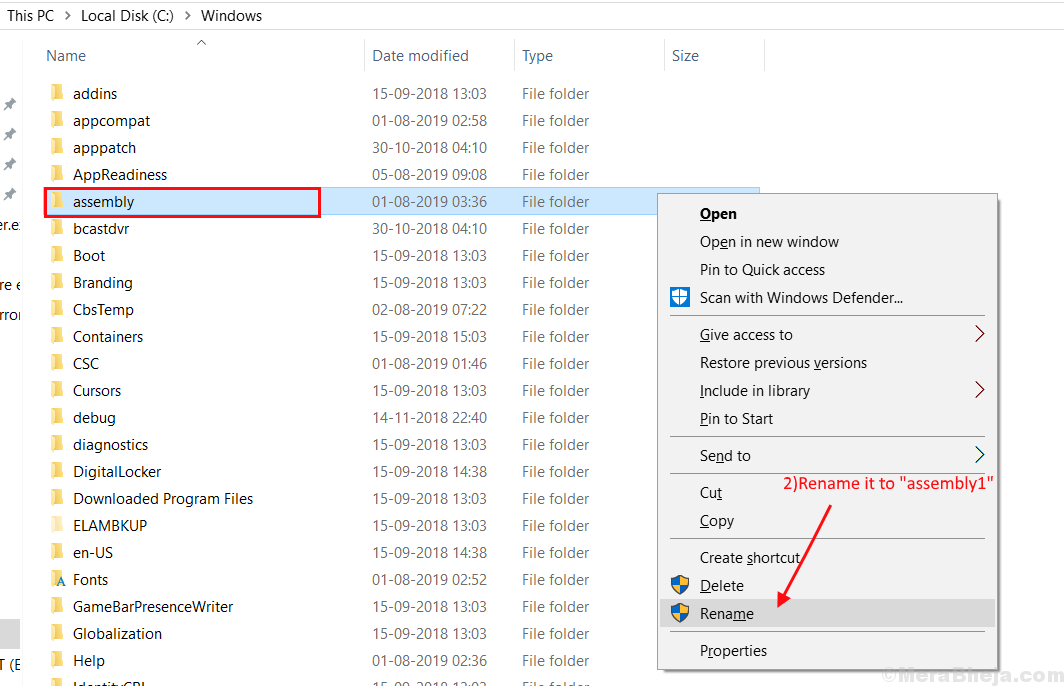
7. Demikian pula, cari folder “Microsoft. BERSIH” dan klik kanan padanya dan klik “Ganti nama” dan ketik “Microsoft. NET1“. Menutup "jendela” folder.
8. Untuk membuka Lari jendela, cukup tekan Tombol Windows + R dan ketik “regedit", memukul Memasukkan.

9. Sekarang klik pada HKEY_LOCAL_MACHINE dan, kemudian klik PERANGKAT LUNAK dan klik Microsoft.
10. Klik kanan di .NETFramework dan klik Menghapus.
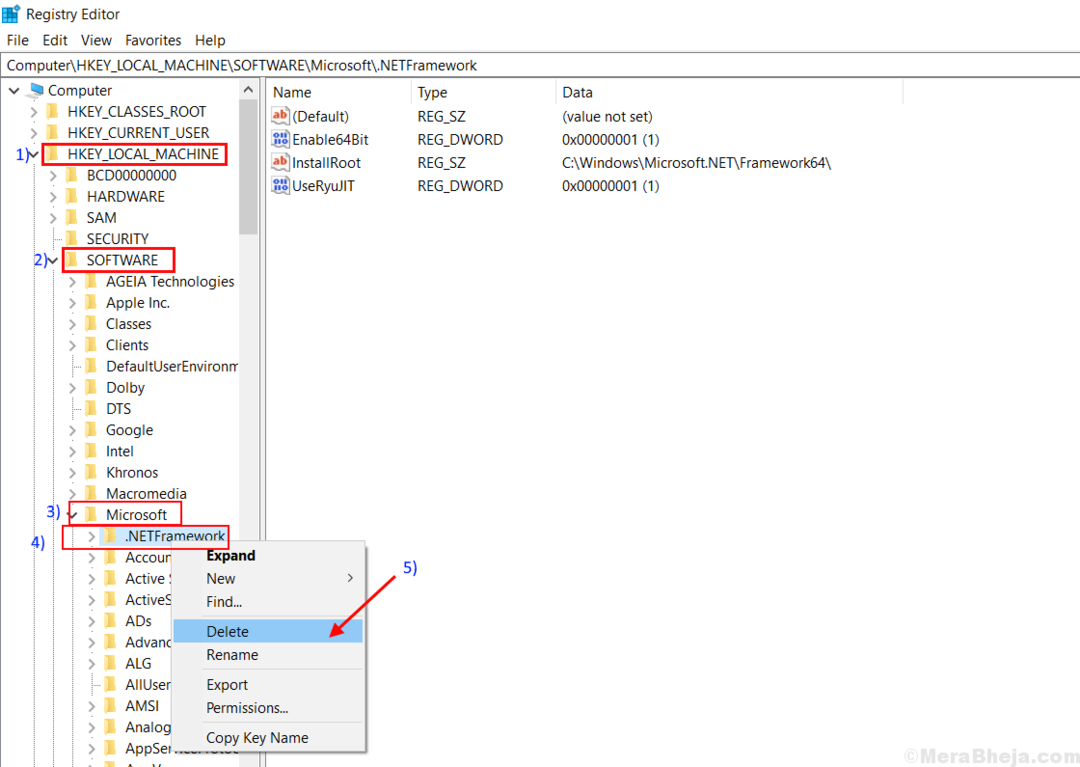
9. Nyalakan ulang komputer Anda.
Langkah-langkah untuk menginstal .NET Framework di komputer Anda-
10. Unduh .NET Framework dari tautan ini dan instal-
Unduh .NET Framework 3.5
Unduh .NET Framework 4.5
11. Nyalakan ulang komputer Anda dan masalah Anda harus diselesaikan. Jika tidak diselesaikan pergi untuk solusi berikutnya.
Perbaiki- 5 Jalankan Pemulihan Sistem
Menjalankan pemulihan sistem dapat mengatasi kesalahan.
1. Setelah membuka Lari jendela dengan menekan tombol kunci jendela lalu 'R'kunci, ketik'sysdm.cpl” dan tekan Memasukkan kunci.

2. Klik pada "Sistem keamanan” lalu klik “Pemulihan Sistem“.
3. Setelah itu, cukup klik “Pilih titik pemulihan yang berbeda“.
4. Klik "Lanjut“.

5. Klik pada Titik Pemulihan Sistem kamu ingin. Sekarang, klik pada "Lanjut“.

6. Klik "Selesai” untuk menyelesaikan proses.

Ini akan Mengulang kembali sistem Anda ke titik pemulihan sistem yang Anda pilih. Masalah Anda harus diselesaikan.


![Perangkat lunak DJ virtual terbaik untuk Windows 10 [Panduan 2021]](/f/b24c15d93f7df405d81d8391d0361cac.jpg?width=300&height=460)